重装系统后如何关闭office2013上载中心
更新时间:2017-10-19 09:06:25
作者:烂好人
最近有用户在重装系统后安装office2013时把office2013上载中心也安装上了,但是用户想要把office2013上载中心关闭掉。那么我们该怎么操作呢?下面小编就给大家介绍一下重装系统后关闭office2013上载中心的方法。
1、我们首先在开始菜单上点击【控制面板】;
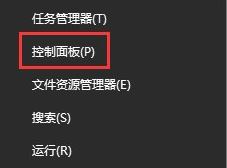
2、接着我们把查看方式修改成【大图标】,在下面选择【管理工具】;

3、我们把【任务计划程序】打开;
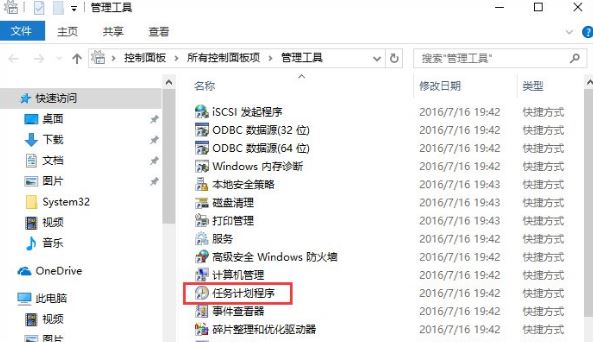
4、我们在左侧选择【任务计划程序库】,点击“MicrosoftOffice 15 Sync Maintenance” 后选择“删除”,在出现的框中点击【是】就行了。

以上就是关于重装系统后关闭office2013上载中心的方法了,有不懂的用户可以试一试。
系统重装相关下载
重装系统软件排行榜
重装系统热门教程
- 系统重装步骤
- 一键重装系统win7 64位系统 360一键重装系统详细图文解说教程
- 一键重装系统win8详细图文教程说明 最简单的一键重装系统软件
- 小马一键重装系统详细图文教程 小马一键重装系统安全无毒软件
- 一键重装系统纯净版 win7/64位详细图文教程说明
- 如何重装系统 重装xp系统详细图文教程
- 怎么重装系统 重装windows7系统图文详细说明
- 一键重装系统win7 如何快速重装windows7系统详细图文教程
- 一键重装系统win7 教你如何快速重装Win7系统
- 如何重装win7系统 重装win7系统不再是烦恼
- 重装系统win7旗舰版详细教程 重装系统就是这么简单
- 重装系统详细图文教程 重装Win7系统不在是烦恼
- 重装系统很简单 看重装win7系统教程(图解)
- 重装系统教程(图解) win7重装教详细图文
- 重装系统Win7教程说明和详细步骤(图文)













